10 consigli utili per PlayStation 5 per migliorare la tua esperienza
Se hai una PS5, si spera che ti stia già godendo la sua libreria di giochi, controller slick e prestazioni potenti. Tuttavia, ci sono alcuni modi per migliorare la tua esperienza con PS5 che potresti non conoscere.
Diamo un’occhiata ad alcuni dei suggerimenti e dei trucchi più utili per aiutarti a massimizzare il tuo tempo con PlayStation 5.
1. Approfitta della ricerca
Con la tua libreria di giochi, gli omaggi PlayStation Plus, i giochi PlayStation Now e altro ancora, può diventare una seccatura scorrere tutti i tuoi giochi e trovare quello che stai cercando. Ecco perché dovresti usare la funzione di ricerca della tua PS5 per ridurre il tempo perso a scorrere i menu.
Per aprire la ricerca, premi Triangolo dalla schermata principale della tua PS5 per passare direttamente alla sua icona, quindi premi X . Da qui puoi cercare giochi, app, contenuti multimediali e altri lettori PSN. Usa le schede in alto per filtrare.
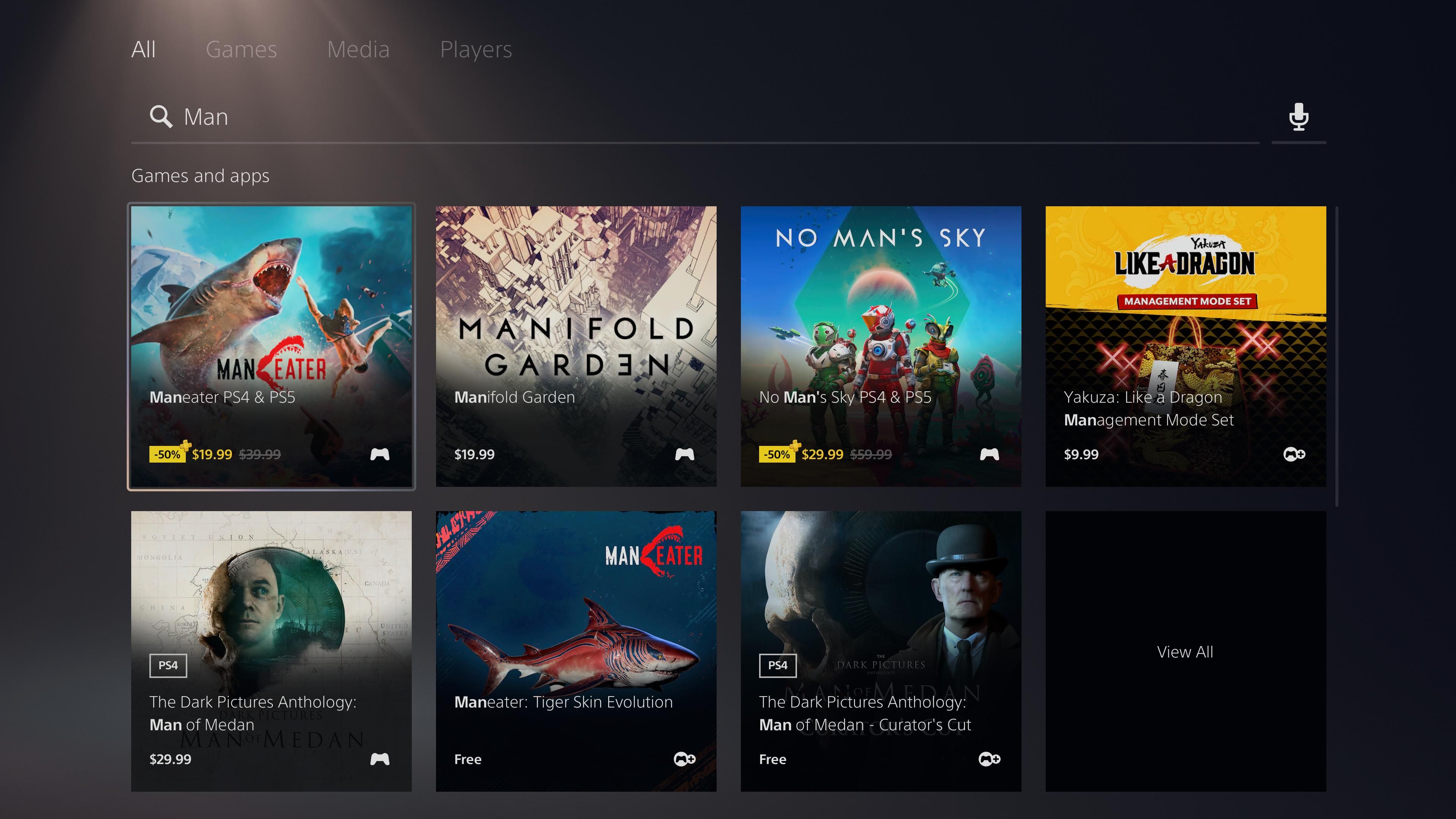
Poiché la PS5 mostra solo alcuni dei giochi che hai giocato di recente sulla schermata principale, questo è il modo migliore per trovare qualsiasi gioco che non hai aperto da un po’ di tempo o controllare qualsiasi titolo sul PS Store.
2. Gestisci i singoli contenuti di gioco per risparmiare spazio
L’SSD della PS5 è solo 825 GB e non tutto è utilizzabile. Con quanto sono grandi i giochi al giorno d’oggi, probabilmente riempirai il tuo spazio di archiviazione in pochissimo tempo. Puoi andare su Impostazioni> Archiviazione> Archiviazione console per gestire lo spazio di archiviazione e liberarlo disinstallando giochi, eliminando acquisizioni e simili.
Ma nella sezione Giochi e app , c’è un modo per eliminare i dati inutilizzati di cui potresti non essere a conoscenza. Con alcuni giochi, la tua PS5 installa effettivamente ciascuna parte separatamente. Vedrai un’icona a forma di matita accanto ai giochi che supportano questa funzione.
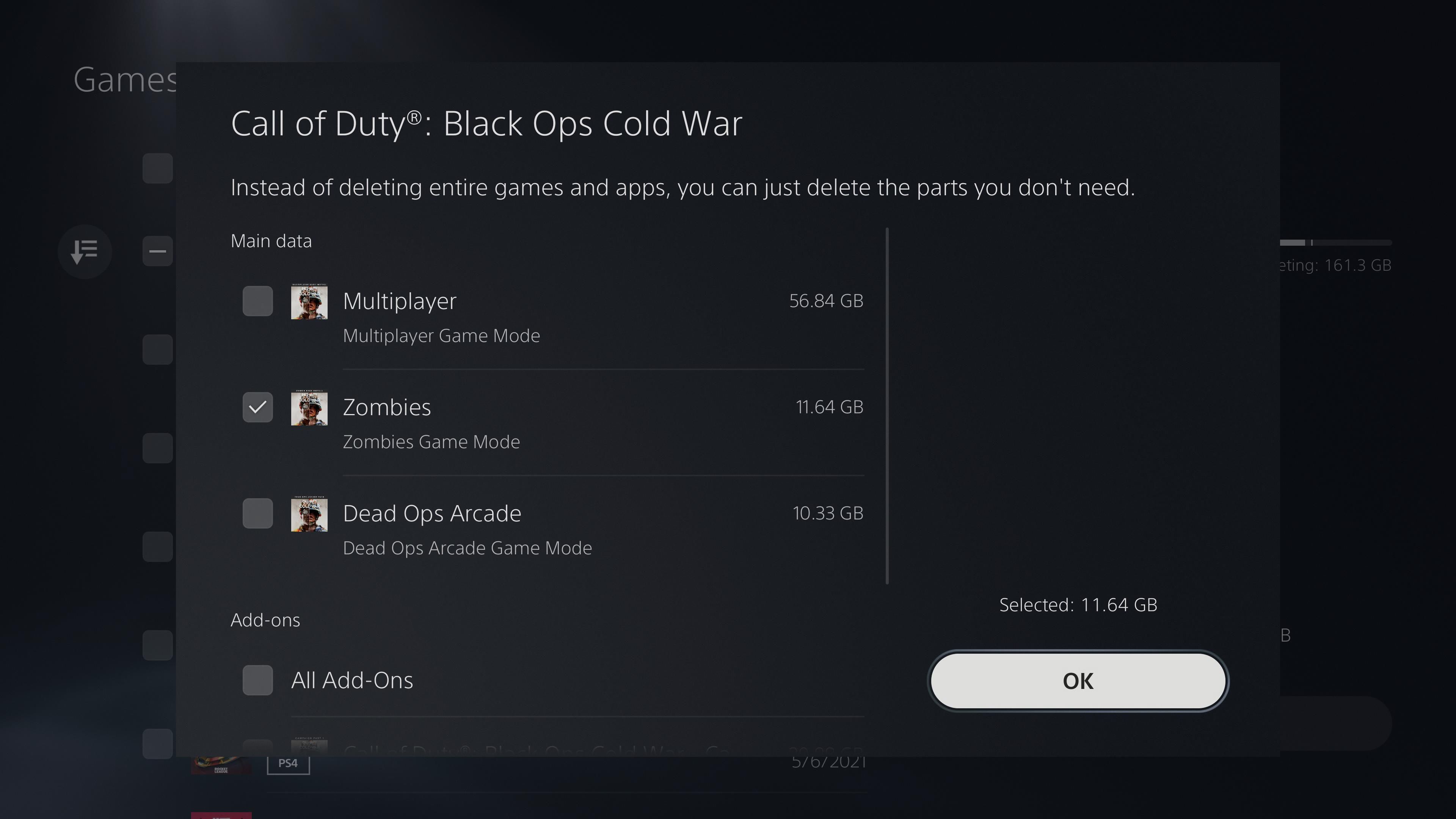
Ad esempio, Call of Duty: Black Ops Cold War ha ciascuna delle sue tre modalità principali come download separati. Quindi, se hai finito la campagna e non prevedi di giocarci di nuovo, puoi eliminarla e recuperare un pezzo di spazio. Nel frattempo, le parti che suoni ancora rimangono sul tuo sistema normalmente.
Questo è un ottimo modo per mantenere esattamente ciò che desideri sul tuo sistema, senza sprecare spazio per un intero gioco solo perché ti piace una parte di esso.
3. Scegli i preset predefiniti per tutti i giochi
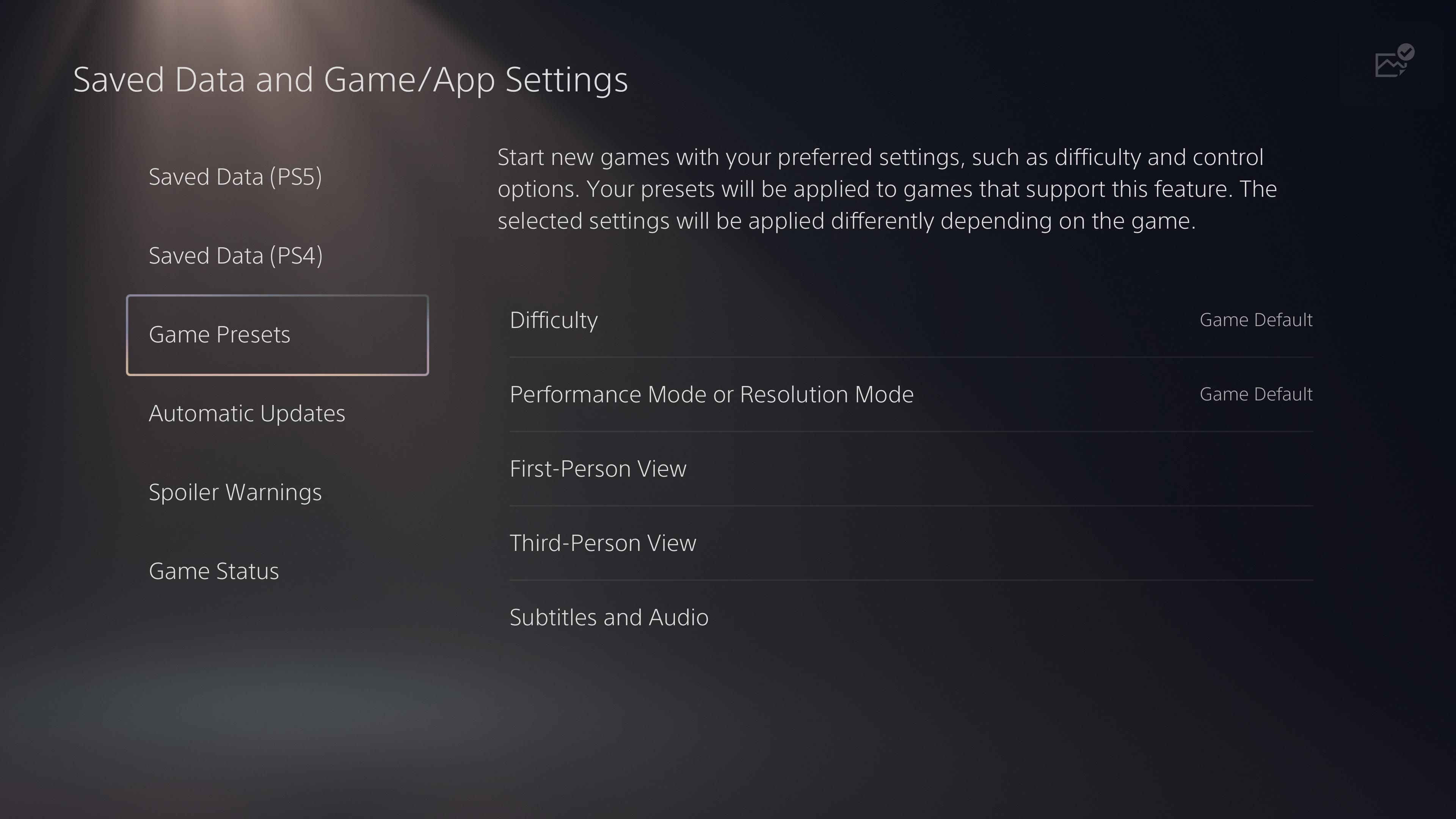
Se ti piace invertire l’asse Y per il tuo stick di controllo o abilitare i sottotitoli, è fastidioso cambiare questa opzione ogni volta che inizi una nuova partita. A quanto pare, la PS5 ha un menu che ti consente di scegliere le tue opzioni preferite, che si applicano a tutti i giochi che supportano la funzione.
Lo troverai in Impostazioni > Dati salvati e Impostazioni gioco/app > Preimpostazioni di gioco . Consulta la nostra guida alla scelta delle impostazioni PS5 predefinite per una spiegazione di queste.
4. Imposta la riproduzione remota
Come la Xbox Series X|S, la PS5 supporta la riproduzione remota. Ciò ti consente di riprodurre la tua libreria PS5 su un sistema PlayStation 4, un computer o persino sul tuo smartphone. Vale la pena assicurarsi di avere tutto configurato per questo, quindi è pronto quando vuoi provarlo.
Per controllare le opzioni di riproduzione remota su PS5, vai su Impostazioni > Sistema > Riproduzione remota . Qui, attiva il dispositivo di scorrimento Abilita riproduzione remota , quindi scegli Collega dispositivo . Dovrai aprire l’app PS Remote Play sul tuo computer, telefono o altro dispositivo PlayStation e inserire il numero visualizzato.
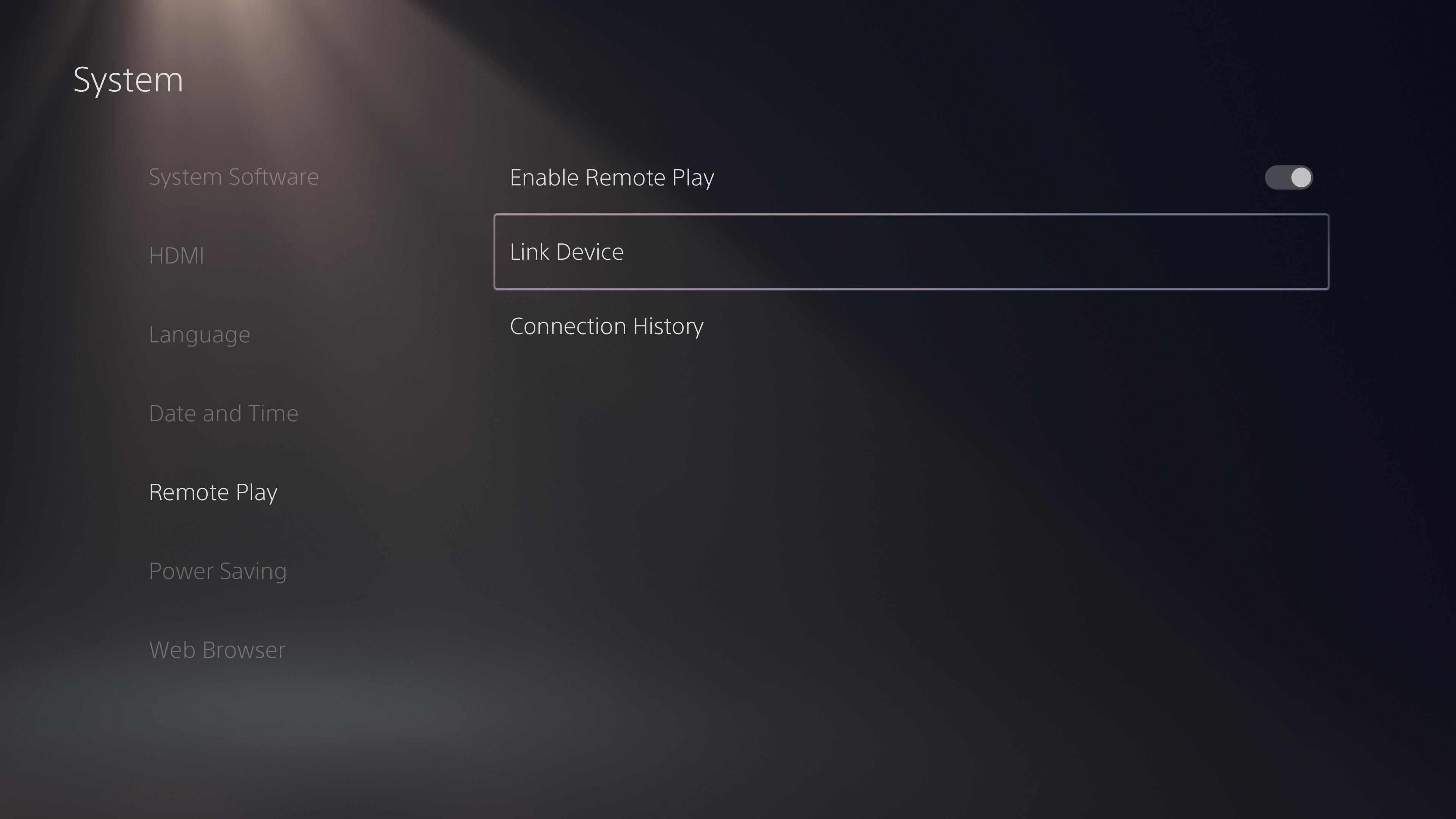
Segui i passaggi per goderti i tuoi giochi PS5 su altri sistemi.
5. Notifiche del sistema di controllo
Per impostazione predefinita, la PS5 invia molte notifiche. Alcuni di questi sono utili, ma altri sono solo fastidiosi e possono distrarti mentre giochi o guardi un film. È una buona idea visitare il relativo pannello delle Impostazioni per ridurre gli avvisi non necessari.
Vai su Impostazioni > Notifiche per dare un’occhiata. Puoi disabilitare tutte le notifiche, nascondere le anteprime e modificare la durata della visualizzazione in alto. Nell’elenco seguente, puoi regolare tutti i tipi di notifiche specifiche e scegliere di nasconderle durante il gioco, la riproduzione di video o durante la trasmissione.
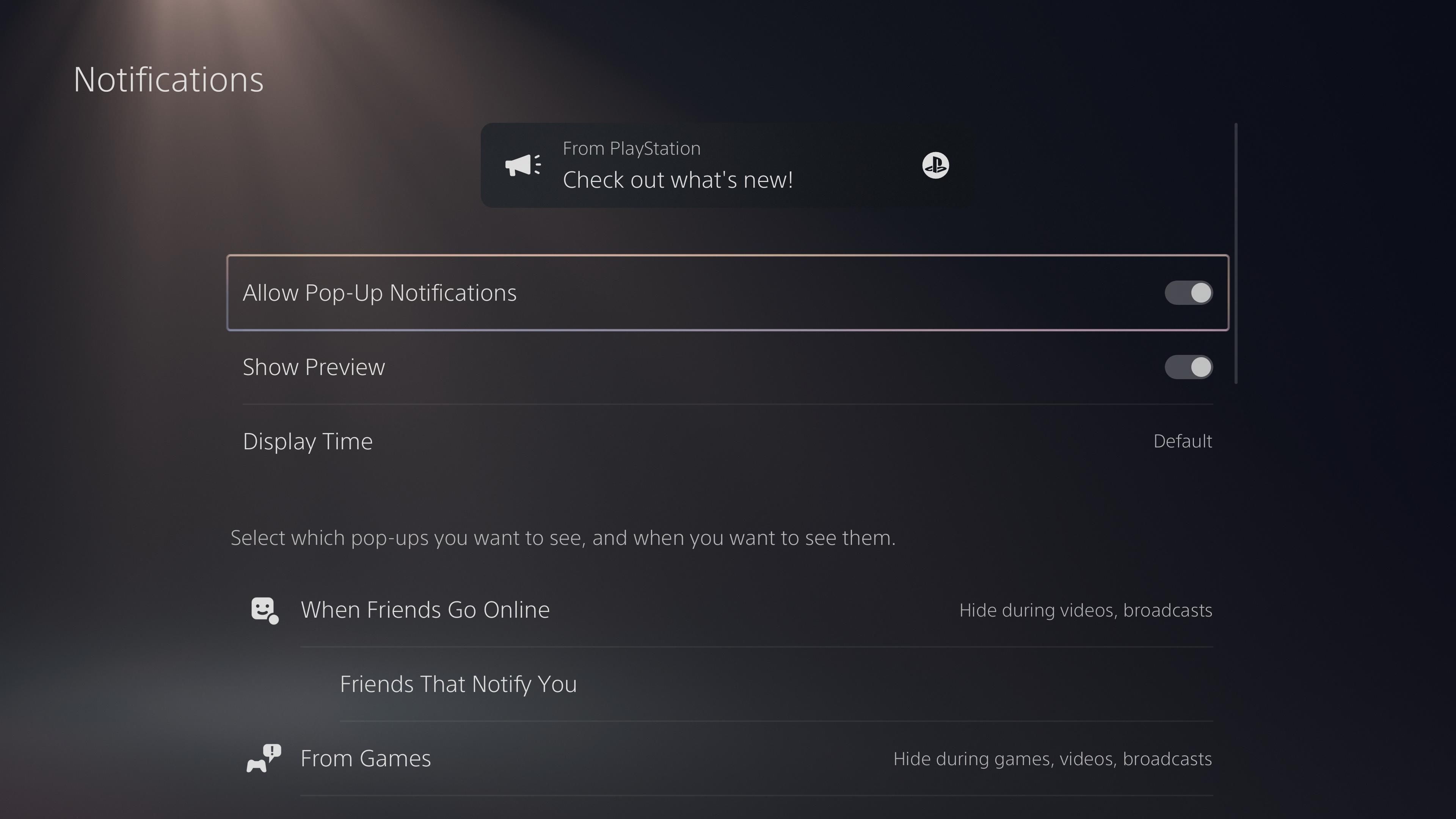
Questo menu è dove puoi scegliere di ricevere avvisi quando anche i tuoi amici PlayStation sono online .
6. Imposta le tue preferenze di acquisizione e condivisione
La PS5 può catturare i tuoi migliori momenti di gioco attraverso schermate e clip video. Sebbene funzioni perfettamente, puoi visitare una pratica pagina delle impostazioni per modificare un po’ l’acquisizione e condividere un po’ il comportamento della funzionalità.
Visita Impostazioni > Acquisizioni e trasmissioni per trovare le opzioni pertinenti. In Catture , puoi scegliere come funziona il pulsante Condividi e quanto tempo durano le clip di gioco recenti per impostazione predefinita. Queste opzioni ti consentono anche di scegliere i formati per screenshot e video.
Dai un’occhiata alla sezione Trasmissioni se esegui lo streaming su Twitch o su un’altra piattaforma dalla tua console. E sotto Trofei , puoi scegliere se salvare automaticamente screenshot e clip video quando guadagni un trofeo.
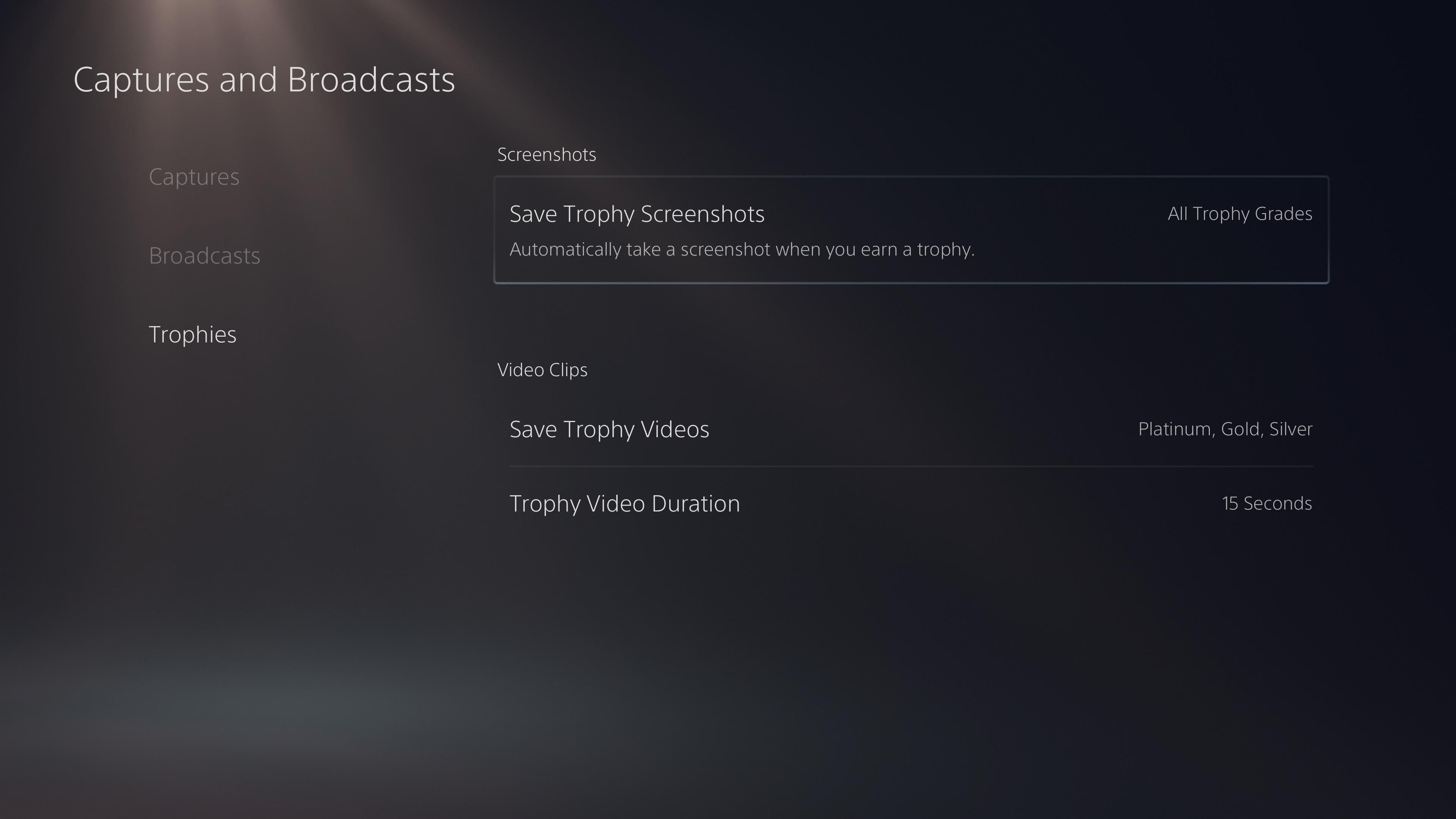
Questi video possono aggiungere molto spazio sprecato, quindi prova a regolare Salva video trofei per acquisire solo clip per trofei di alto livello (o disattivalo completamente).
7. Personalizza il layout del centro di controllo
Premendo il pulsante PS sul controller viene visualizzato il centro di controllo, che è una raccolta di scorciatoie per funzioni comuni. È piuttosto semplice, ma puoi applicare un po’ di personalizzazione all’elenco, se lo desideri.
Con il centro di controllo aperto, premi il pulsante Opzioni sul controller. Questo mostrerà le caselle di controllo per ogni elemento, inclusi alcuni che non sono visibili per impostazione predefinita. Deseleziona gli elementi che non vuoi vedere e seleziona le caselle per gli elementi che utilizzi.
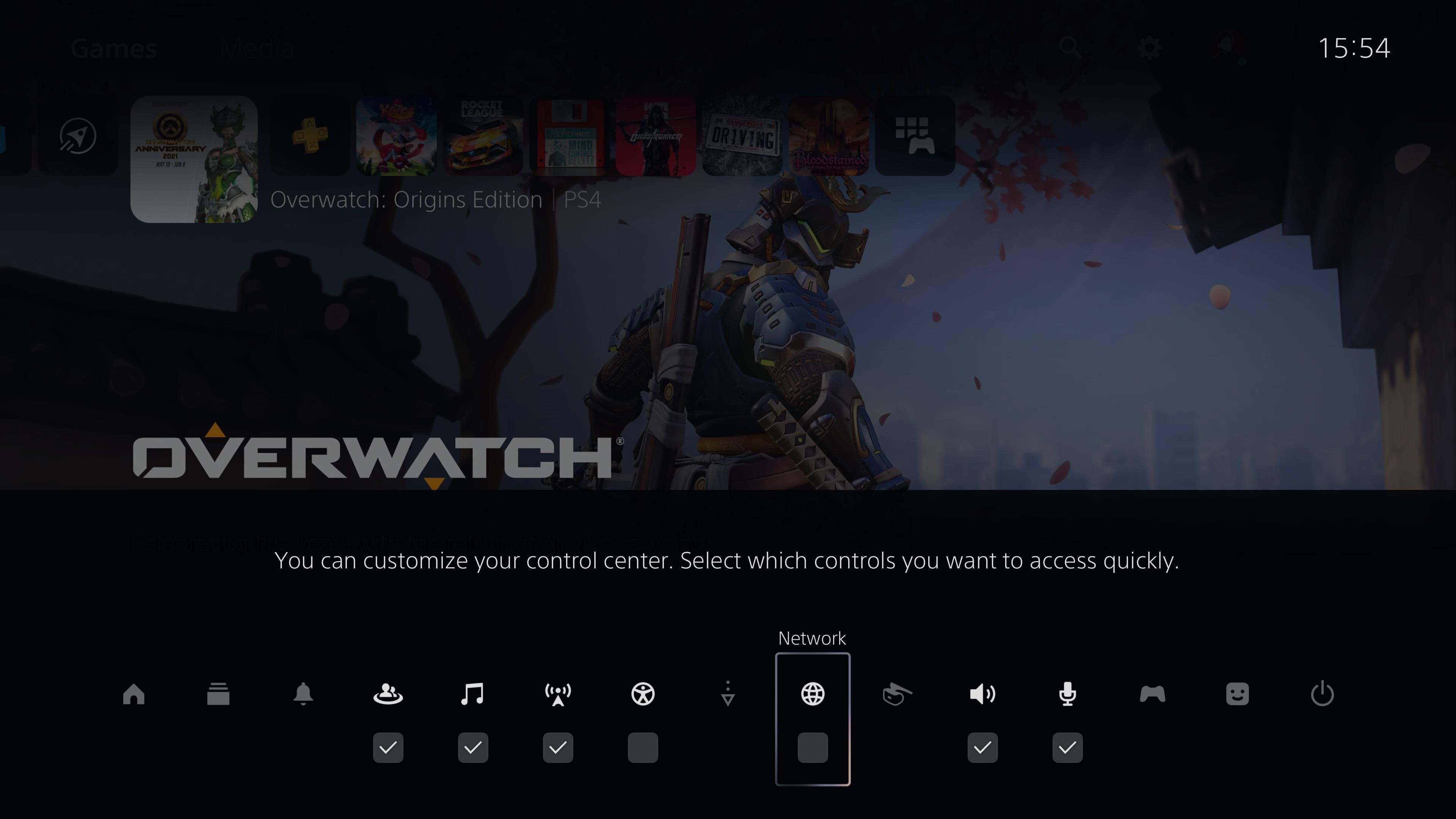
8. Utilizza l’app PlayStation
Anche se non utilizzi la riproduzione remota, dovresti comunque avere l’app PlayStation scaricata sul tuo telefono Android o iPhone. Ti consente di vedere quali amici sono online e inviare messaggi, navigare nel PS Store per acquistare nuovi giochi, scaricare giochi sulla tua console da remoto, controllare le notifiche e altro ancora.
Galleria di immagini (2 immagini)
È anche possibile controllare le notifiche nell'app PlayStation , se non si desidera ricevere avvisi per tutto sul telefono.
Scarica: app PlayStation per Android | iOS (gratuito)
9. Rivedere le opzioni di accessibilità
Le console moderne hanno apportato enormi miglioramenti all'accessibilità, consentendo a più persone di godersi i videogiochi. Per vedere cosa ha da offrire la PS5 in questo reparto, visita Impostazioni > Accessibilità .
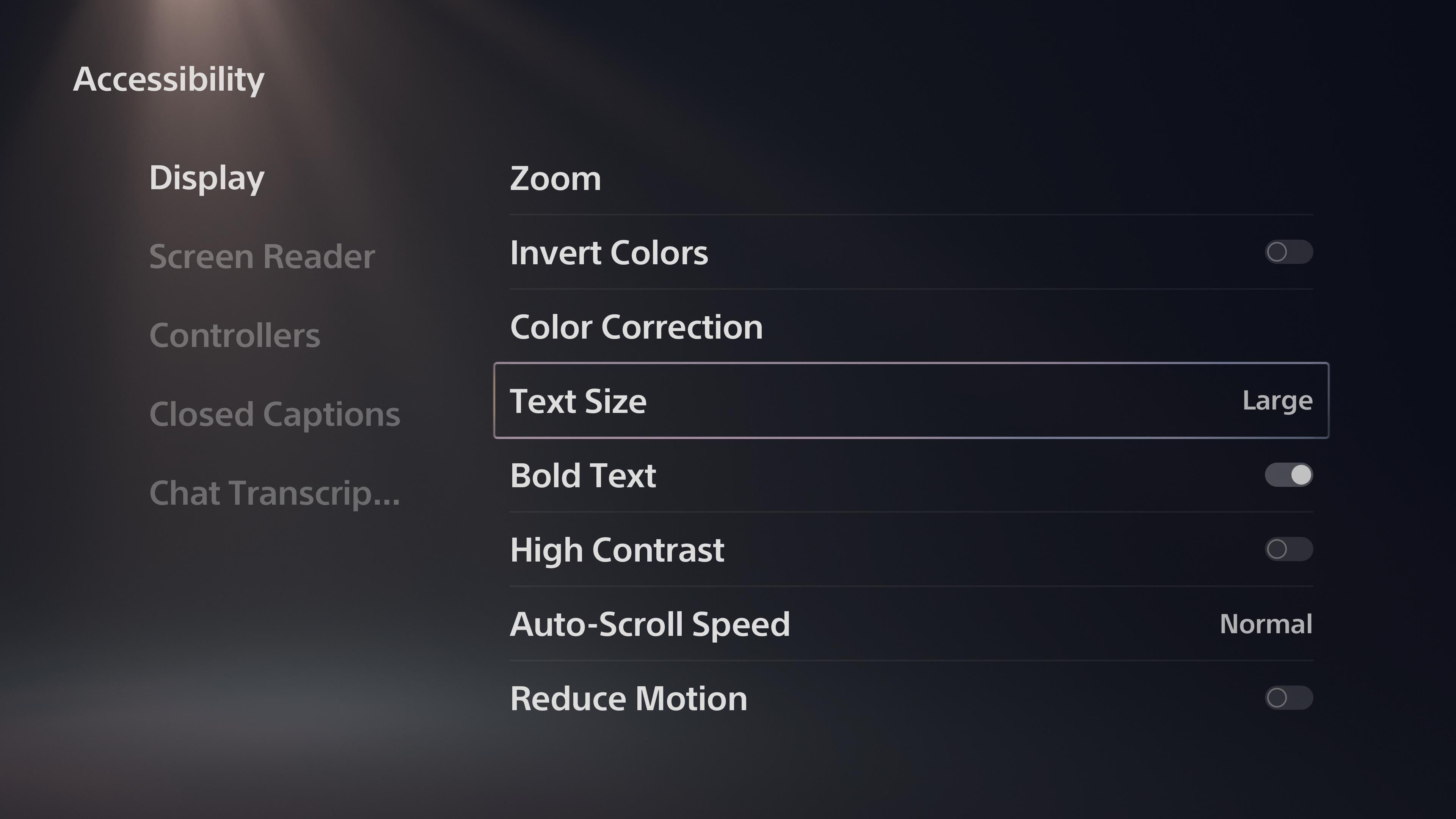
Qui troverai opzioni come la trascrizione della chat vocale, i sottotitoli, uno screen reader e opzioni di visualizzazione come lo zoom e la correzione daltonici. Un'opzione degna di nota è Modifica assegnazione pulsanti in Controller , che consente di riconfigurare i pulsanti sul controller a livello di sistema.
10. Nascondi spoiler nei contenuti condivisi
Poiché la PS5 semplifica la condivisione di contenuti multimediali con gli amici, potresti imbatterti accidentalmente in uno screenshot o un video che rovinano parte di un gioco. Per evitare ciò, puoi abilitare un filtro per nascondere i media che mostrano parti di un gioco che non hai ancora raggiunto.
Vai su Impostazioni > Data salvata e Impostazioni gioco/app per l'opzione pertinente. Scegli Avvisi spoiler e attiva l' interruttore Avvisa sugli spoiler di gioco .
Per impostazione predefinita, questo è impostato su Solo spoiler identificati dagli sviluppatori di giochi . Ti consigliamo di cambiarlo in Tutto ciò che non hai ancora visto .
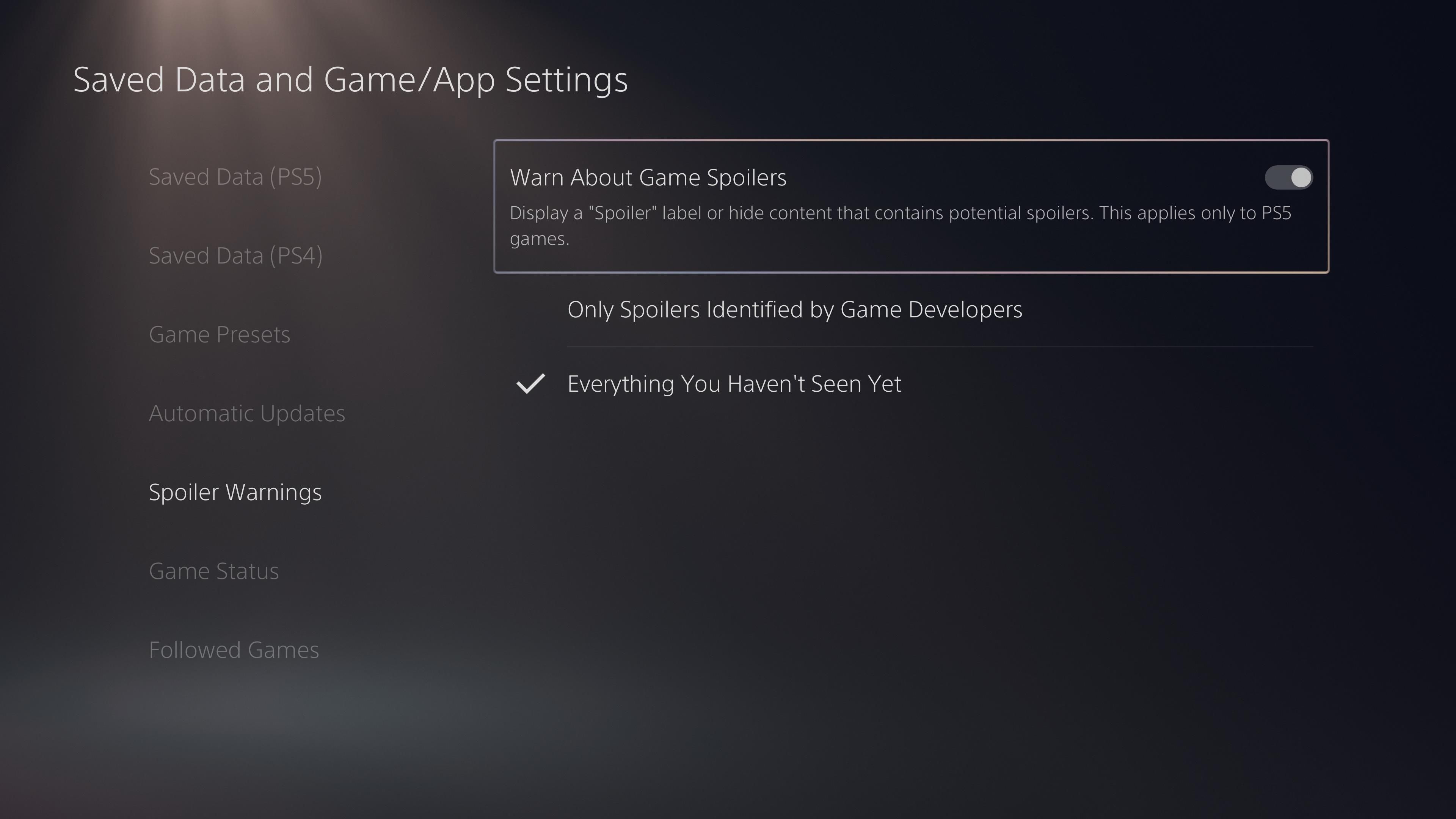
In questo modo, per i titoli PS5 supportati, non vedrai condivisioni o altri media che potrebbero rovinare un gioco.
Prova tutto ciò che la PS5 ha da offrire
Ora sai di più sulle fantastiche impostazioni e funzionalità disponibili sulla tua PS5. Con il passare del tempo, si spera di vedere più opzioni aggiunte tramite gli aggiornamenti di sistema. Ma anche poco dopo il suo lancio, la PS5 fa molto per impressionare.
Nel frattempo, non dimenticare che puoi goderti la tua libreria di titoli PS4 anche sulla tua PS5.
Credito di immagine: Roman Kosolapov/ Shutterstock

